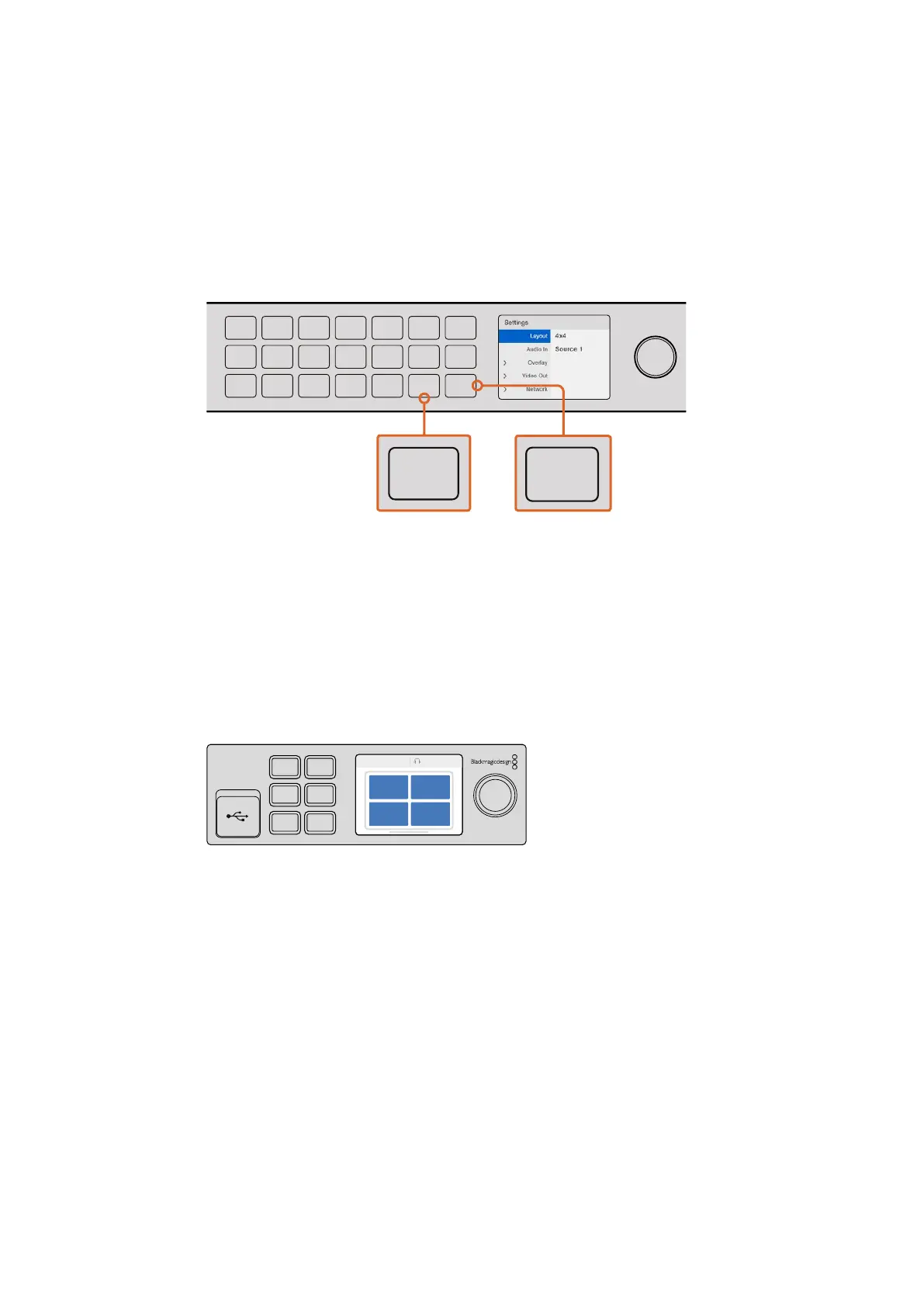3
전면 패널의 회전 노브를 돌려 레이아웃 설정을
4x4
로 선택하세요
.
4x4
로 설정하면
하나의 화면에서
16
개의 소스를 모두 볼 수 있습니다
.
설정을 변경할 때마다
SET
버튼과
MENU
버튼에 불빛이 깜빡이는 것을 확인할 수 있습니다
.
설정이 변경되면
SET
버튼을
눌러 변경을 확인하거나
,
MENU
버튼을 눌러 변경을 취소할 수 있습니다
.
4
설정을 확인하려면
SET
버튼을 누르세요
.
Blackmagic
MultiView
16
Setup
소프트웨어의
Configure
탭에서도 레이아웃을
설정할 수 있습니다
.
Blackmagic
MultiView
16
의 뷰 레이아웃을 설정하려면
MENU
버튼을 누르고 회전
노브로 원하는 레이아웃을 선택한 뒤
,
SET
버튼을 누르세요
.
4x4
는
16
개의 소스를 모두
하나의 화면에 나타냅니다
.
Blackmagic
MultiView
4
에서 레이아웃 설정하기
Blackmagic
Multiview
4
는
2x2
레이아웃으로 기본 설정되어 있습니다
.
Blackmagic
MultiView
4
의
레이아웃을
Solo
로 변경하려면
Teranex
Mini
Smart
Panel
의 ‘
1
’ 버튼을 누르세요
.
‘
2
’ 버튼을
누르면
2x2
화면 모드로 돌아갑니다
.
Setup
소프트웨어의
Configure
탭을 통해 레이아웃을 변경할 수도 있습니다
.
Blackmagic
MultiView
4
의 레이아웃은 ‘
1
’ 버튼을 눌러
Solo
로
,
‘
2
’ 버튼을 눌러
2x2
모드로 변경할 수 있습니다
.
네트워크 연결하기
Blackmagic
MultiView
는
Blackmagic
Videohub
이더넷 프로토콜을 지원하므로 접근이 힘든
장비랙에 제품을 설치한 경우
,
Blackmagic
Smart
Control
및
Blackmagic
Master
Control
같은
Blackmagic
Videohub
컨트롤 패널을 사용해 원격으로 쉽게 제어할 수 있습니다
.
이더넷을 통해
네트워크에 연결하면 다른 컴퓨터와 네크워크에 연결된
Videohub
패널에서
Blackmagic
MultiView
를 볼 수 있습니다
.
컴퓨터와 패널에서 제품을 원격으로 제어할 수 있습니다
.
네트워크에
Blackmagic
MultiView
연결하기
1
Blackmagic
MultiView
전원을 연결합니다
.
2
표준
RJ45
이더넷 케이블을 사용하여
Blackmagic
MultiView
를 네트워크 또는
컴퓨터에 연결합니다
.
1
2
3
4
5
6
7
8
9
10
11
12
13
14
15
16
SOLO
SET
SRC
VIEW
MENU
Blackmagic MultiView 16
ETHERNET SD/HD/3G/6G-SDI IN
REF IN
LOOP OUT
IN
HDMI OUT 6G-SDI OUT HD-SDI OUT
RSS-422
CNTRL
USB
1 2 3 4 5 6 7 8 9 10 11 12 13 14 15 16
1
2
3
4
5
6
7
8
9
10
11
12
13
14
15
16
SOLO
SET
SRC
VIEW
MENU
Blackmagic MultiView 16
ETHERNET SD/HD/3G/6G-SDI IN
REF IN
LOOP OUT
IN
HDMI OUT 6G-SDI OUT HD-SDI OUT
RS-422
CNTRL
USB
1 2 3 4 5 6 7 8 9 10 11 12 13 14 15 16
1
2
3
4
5
6
7
8
9
10
11
12
13
14
15
16
SOLO
SET
SRC
VIEW
MENU
Blackmagic MultiView 16
ETHERNET SD/HD/3G/6G-SDI IN
REF IN
LOOP OUT
IN
HDMI OUT 6G-SDI OUT HD-SDI OUT
RS-422
CNTRL
USB
1 2 3 4 5 6 7 8 9 10 11 12 13 14 15 16
1 MENU
2 VIDEO
SET AUDIO
2160p 29.97 Input 3
1 3
2 4
235235
랙에 설치하기
